A Vimeo videó közzététele az Instagramon 2022-ben
Aki nem szereti használni Vimeo? Ez egy nagyszerű videó streaming platform lenyűgöző tartalommal az ujjai alatt. Megvan sok alternatíva de továbbra is az egyik legjobb videóplatform.
Ha naponta használja a Vimeót, tudnia kell, hogy néha hogyan találja meg kiváló videók hogy szeretsz magaddal tartani és oszd meg másokkal az InstagramonIs.
De mivel nem találsz lehetőséget a videó letöltésére vagy megosztására, egyszerűen görgesd el a videót összeráncolt arccal.
De ideje felvidítani. Van néhány trükkünk, amelyek segítségével letöltheti kedvenc Vimeo videóját, és felteheti Vimeo videóját az Instagramra is.
Szóval anélkül, hogy sokat beszélnénk, nézzük meg, mik ezek a trükkök.
tartalom
- 1 Tegye közzé a Vimeo videót az Instagramon
- 2 Videók letöltése a videóból
- 2.1 1. Vimeo videó letöltése a SAVEVIDEO.ME segítségével.
- 2.2 2. Vimeo videók letöltése a Wondershare UniConverter segítségével
- 2.3 3. Vimeo videók letöltése VideoProc segítségével
- 2.4 4. Vimeo videók letöltése iTube HD Video Downloader
- 2.5 5. Vimeo videók letöltése a hivatalos oldalukról
- 2.6 A letöltött Vimeo videó közzététele az Instagramon
- 3 Tegye közzé a Vimeo videót az Instagramon
Tegye közzé a Vimeo videót az Instagramon
Vannak két részből hogy elérje ezt a feladatot. Az első a kívánt Vimeo videók letöltése, majd az Instagramon való közzététele. Tehát először megemlítjük 5 mód a Vimeo videó letöltésére és végül megosztjuk, hogyan tudod tedd közzé a letöltött videókat az Instagramon.
Jogi nyilatkozat: Az oktatóanyag egyszerűen információs és személyes célokat szolgál. Mi az AMediaClubban nem ajánlom másoké szerzői jogvédelem tartalom kereskedelmi célokra.
Videók letöltése a videóból
biztosítottunk Önnek ingyenes szintén fizetett módszerek a Vimeo videók letöltéséhez. De a fizetős módszerek, azaz a VideoProc és az UniConverter további előnyöket is nyújtanak. Például letölthetsz videókat kiváló minőség és a szerkessze a videót a szoftver több szerkesztőeszközével, mielőtt közzéteszi őket az Instagramon.
1. Vimeo videó letöltése a SAVEVIDEO.ME segítségével.
A SAVEVIMEO.ME egy online konverter, amely segít a kedvenc Vimeo videóinak helyben történő egyszerű letöltésében. És mivel ez egy online konverter, így közvetlenül is letölthető videók mobiltelefonra.
1. Menj hivatalos Vimeo weboldal, keresse meg a menteni kívánt videót, és másolja ki a videó linkjét.

2. Most menj a SAVEVIDEO.ME, illessze be a másolt hivatkozást a megadott szövegmezőbe, és kattintson a gombra Letöltési lehetőség.

3. A videó minősége alapján többféle letöltési lehetőséget kap. Kattintson Videófájl letöltési lehetőség a letölteni kívánt fájl elé.
4. Ezt követően a videó egy új weboldalon nyílik meg. Kattintson a hárompontos ikon a videó jobb alsó sarkában található.

5. A hárompontos ikonra kattintva a Letöltések
opció jelenik meg, egyszerűen kattintson rá a videó letöltéséhez.

A Wondershare UniConverter segítségével videókat szerkeszthet, valamint letöltheti kedvenc Vimeo-videóit, hogy közzétegye őket az Instagramon. Tanuljuk meg részletesen a módszert.
1. Letöltés Wondershare UniConverter a Wondershare hivatalos oldaláról.
2. A letöltés után Indítsa el a Wondershare Uniconverter programot számítógépén/laptopján.
3. A Wondershare UniConverter kezdőlapjáról ugorjon a Letöltő opció a bal oldalon van megadva.

4. A Downloader részben kettyenés a közepén található dobozon, amelyen ez áll:Videók letöltésének támogatása több mint 10,000 XNUMX videó és audio webhelyről.‘

4. Most nyitva a Vimeo weboldal a számítógépen és nyissa meg a videót amelyet a Vimeóból az Instagramra szeretne közzétenni. Akkor másolat a címsávban megadott linkje.

5. Most térjen vissza a Wondershare UniConverterhez és tészta a linket az adott linkdobozban. Kattintson a Letöltések
opció utána.

6. Ezt követően megjelenik egy felugró ablak, amely szerint csak 5 fájlt tölthet le a Wondershare UniConverter ingyenes próbaverziójával. Érintse meg Próba folytatása a legutóbbi ingyenes konverzió folytatásához. Ha nem használja az ingyenes próbaverziót, akkor az előugró ablak nem jelenik meg.

7. Közvetlenül a Próbafolyamat folytatása lehetőség megérintése után megjelenik a kívánt Vimeo videó kezdje el a letöltést.
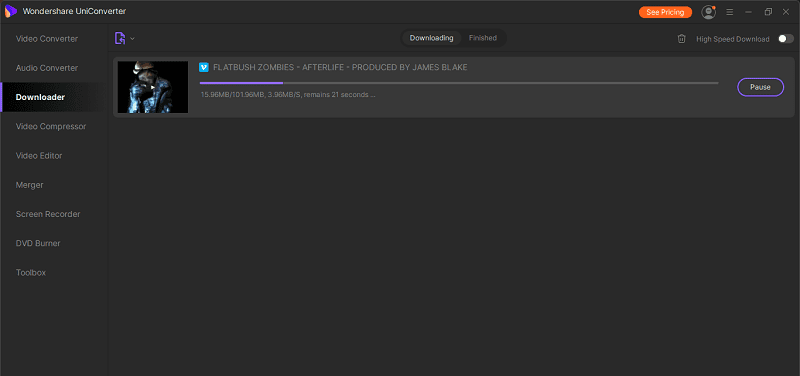
Miután a letöltési korlát kimerült a próbaverzióban, megteheti vásárolja meg a Wondershare UniConvertert korlátlan számú videó letöltéséhez.
3. Vimeo videók letöltése VideoProc segítségével
Miután megbeszéltük a Vimeo videó Wondershare UniConverter segítségével történő letöltésének módszerét, itt van egy másik módszer, amelyet szeretne tudni. Ez a módszer egy másik videó konvertert használ, amely a névből származik VideoProc. Lássuk hogyan használható a VideoProc hogy elérjük célunkat.
1. Letöltések
Digiarty VideoProc a hivatalos webhelyükről, és telepítse. A telepítést követően indít a szoftvert a számítógépén.

2. A VideoProc szoftver kezdőlapján négy különböző opciót fog látni. Válaszd ki a Letöltő opció a kívánt Vimeo letöltéséhez.

3. A következő megnyíló oldalon válassza ki a Videó hozzáadása opciót a rendelkezésre álló lehetőségek listájából.

4. Most lépjen a Vimeo webhelyére, és másolat a kívánt videó linkjét ugyanazokkal a lépésekkel, mint korábban.
5. Paszta a kimásolt videó URL-jét a megadott linkdobozban, és kattintson a gombra Elemzés gomb.

6. A kívánt Vimeo videó megjelenik a képernyőn. Többféle közül választhat letöltési lehetőségek a minőség alapján, és kattintson rá Kiválasztott videók letöltése a videó letöltésének megkezdéséhez.

7. Végül érintse meg a gombot Letöltés ikonra megadva a videón, hogy megkezdje a Vimeo videó letöltését.

Most, hogy követte ezeket a lépéseket, a kívánt Vimeo-videó biztosan letöltődik. A Vimeo videóihoz hasonlóan ez a konverter is segíthet a YouTube-videók offline letöltésében, így Ön is közzétesz YouTube-videókat az Instagram-ba.
Ha részletesebb áttekintésre van szüksége a Videoprocról, nézze meg itt.
4. Vimeo videók letöltése iTube HD Video Downloader
iTube HD videó letöltő egy fantasztikus videó letöltő, amely nagyon népszerű. Számos webhelyről tud videókat letölteni beleértve a Vimeót is.
Olvassa el, hogyan kell ezt megtenni az iTube Downloader áttekintésünk.
5. Vimeo videók letöltése a hivatalos oldalukról
Vannak, akik nem szeretnek további szoftvereket telepíteni számítógépükre/laptopjaikra. Vagy a készülékük nem támogatja a nehéz konvertereket és videószerkesztőket. A kiválasztottak számára itt van egy módszer a Vimeo videó letöltésére szoftver használata nélkül.
1. Nyitott a Vimeo weboldalán számítógépén bármilyen böngészővel.
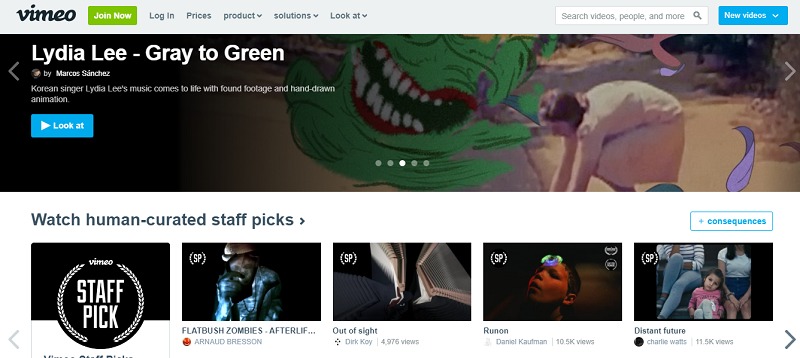
2. Nyissa meg azt a videót, amelyet szívesen közzétenne az Instagramon.
3. A videó jobb oldalán különféle lehetőségeket láthat. Kattintson a Letöltés ikonra alján megadva.

Megjegyzések: A letöltési lehetőséget nem találod meg, ha a videó készítője a végén letiltotta. Plusz, ezt a módszert javasoljuk A fenti három módszerhez hasonlóan bármelyik Vimeo videót letöltheti, függetlenül attól, hogy az alkotó engedélyezi-e a videó letöltését vagy sem. Tehát ha olyan Vimeo-videót teszel közzé az Instagramon, amelyet a készítő nem engedélyez, előfordulhat, hogy szerzői jogi problémákkal kell szembenéznie a jövőben.
4. Kattintson a Letöltések
ikon különböző letöltési lehetőségeket kínál a kívánt videó minőségétől függően. Válassza ki az igényeinek megfelelőt, és megkezdődik a Vimeo videó letöltése.
Most, hogy letöltötte a Vimeo videót a számítógépére, a következő dolog, amit tennie kell, az az Instagramon. Ehhez át kell vinnie az okostelefonjára.
A letöltött Vimeo videó közzététele az Instagramon
Mindhárom módszer megtanulta, hogyan töltheti le a Vimeo videót. Miután letöltötte és átvitte a videót az okostelefonra, ideje közzétenni az Instagramon.
1. Indítsa el a Instagram app okostelefonján úgy, hogy megkeresi a telefon alkalmazásfiókjában.

2. Az Instagram kezdőlapján érintse meg a gombot + ikon alul középen van megadva.

3. Válassza ki a videót amit azután töltöttél le a Vimeóból.

4. Érintse meg a Következő lehetőség elérhető a képernyő jobb felső sarkában.
5. Ezután ki kell választania, hogy rövid videóként vagy hosszú videóként szeretné megosztani a videót. Ez a lehetőség csak akkor jelenik meg, ha a videód egy percnél hosszabb. A teljes videó közzétételéhez érintse meg a gombot Hosszú videó és ha csak egy percig szeretne posztolni, koppintson a gombra Rövid videó. Érintse meg folytatódik választása után.

6. A következő oldalon szűrők kiválasztásával, kivágásával és az előlap borítójának kiválasztásával egy kicsit szerkesztheti a videót. Érintse meg Következő utána.

7. Adjon hozzá feliratot és helyet a bejegyzéséhez, ha akarja, és végül koppintson a gombra Megosztás hogy tegye közzé Vimeo-videóját az Instagramon.

Ezzel végre sikerült megosztanod a kívánt Vimeo videót az Instagramon.
Tegye közzé a Vimeo videót az Instagramon
Csodálatos alkotók ezrei vannak a Vimeo-n, akik nagyszerű készségeikkel és nagyszerű videószerkesztő szoftverükkel lenyűgöző tartalmakat készítenek. Tehát teljesen normális, ha olyan lenyűgöző videót találsz, amelyet szeretnéd, hogy az Instagramon mások is megnézzenek.
Reméljük, hogy ezek a konverterek segítenek letölteni a Vimeo videókat helyben okostelefonjára, így mindig nagyszerű tartalmakat tehet közzé az Instagramon.
Legfrissebb cikkek